تم التحديث في مايو 2024: توقف عن تلقي رسائل الخطأ وإبطاء نظامك باستخدام أداة التحسين الخاصة بنا. احصل عليه الآن من الرابط التالي
- تحميل وتثبيت أداة الإصلاح هنا.
- دعها تفحص جهاز الكمبيوتر الخاص بك.
- الأداة بعد ذلك إصلاح جهاز الكمبيوتر الخاص بك.
أبلغ مستخدمو Windows 10 عن خطأ آخر في تحديث أكتوبر 2018 (الإصدار 1809) الذي أخر إيقاف التشغيل. قالت شركة Microsoft أن الخطأ في تطبيق برنامج واجهة برمجة تطبيقات USB Type-C Connector System (UCSI) هو الإصدار 1809. لقد اكتشفت الشركة أنه تم حل المشكلة الآن بواسطة أحدث إصدار من Windows 10 1903.

ما هو سبب هذا الخطأ؟
قد يتسبب خطأ في تنفيذ برنامج واجهة برنامج نظام توصيل USB من النوع C (UCSI) ضمن Windows 10 ، الإصدار 1809 ، في تأخير 60 الثاني في عملية نوم أو إيقاف تشغيل النظام في حالة إيقاف تشغيل الطاقة أثناء إيقاف تشغيل برنامج UCSI مشغول مع اتصال جديد أو عملية قطع الاتصال على منفذ USB من نوع C. بخلاف الدقيقة الإضافية المطلوبة لوضع USB Type-C في وضع الاستعداد أو إيقافه في هذه الحالات ، لا يؤثر هذا الخطأ على التشغيل العادي لـ USB Type-C على جهازك. يجب أن يواصل النظام ومنافذ USB من النوع C العمل بشكل صحيح بعد تمهيد النظام التالي أو إعادة التشغيل.
هذا يمكن أن يحدث عندما يتم توصيل الأجهزة أو محطات الإرساء أو أجهزة الشحن أو الخروج أثناء تغييرات الطاقة ، كما توضح Microsoft.
بصرف النظر عن التوقف البطيء ، يجب ألا تؤثر الميزة على نظام USB Type C وتشغيله ، ويجب أن يستمر كل شيء في العمل بشكل طبيعي بعد إعادة التشغيل.
تحديث مايو 2024:
يمكنك الآن منع مشاكل الكمبيوتر باستخدام هذه الأداة ، مثل حمايتك من فقدان الملفات والبرامج الضارة. بالإضافة إلى أنها طريقة رائعة لتحسين جهاز الكمبيوتر الخاص بك لتحقيق أقصى أداء. يعمل البرنامج على إصلاح الأخطاء الشائعة التي قد تحدث على أنظمة Windows بسهولة - لا حاجة لساعات من استكشاف الأخطاء وإصلاحها عندما يكون لديك الحل الأمثل في متناول يدك:
- الخطوة 1: تنزيل أداة إصلاح أجهزة الكمبيوتر ومحسنها (Windows 10 ، 8 ، 7 ، XP ، Vista - Microsoft Gold Certified).
- الخطوة 2: انقر فوق "بدء المسح الضوئي"للعثور على مشاكل تسجيل Windows التي قد تسبب مشاكل في الكمبيوتر.
- الخطوة 3: انقر فوق "إصلاح الكل"لإصلاح جميع القضايا.
كيفية إصلاح هذا الخطأ
أكدت Microsoft وجود هذا الخطأ ، لكنها لم تصدر بعد تحديثًا أو تصحيحًا لإصلاحه. في غضون ذلك ، لديك حل بسيط لتسريع عملية الإغلاق البطيء لنظامك: افصل أجهزة USB من النوع C قبل إيقاف تشغيل الكمبيوتر أو وضعه في وضع السبات.
إذا لم تكن متأكدًا من نوع C USB type ، فيجب عليك البحث عن كبل به منفذ واحد على الأقل يشبه هذا:

يتم شحن معظم أجهزة USB من النوع C ببساطة عبر منفذ USB ويمكن فصلها بسهولة. يمكن للآخرين - مثل أجهزة Android أو محركات الأقراص الخارجية - نقل البيانات أو إرسال الفيديو / الصوت من وإلى جهاز الكمبيوتر الخاص بك ، لذا تأكد من أنهم لا يفعلون أي شيء مهم قبل قطع الاتصال. أشياء بسيطة ، ولكن من السهل نسيانها عندما تحتاج إلى إغلاق نظامك بسرعة لأي سبب. (وإلا ، يجب أن تكون مستعدًا للانتظار 60 ثانية أكثر.)
تشغيل مستكشف أخطاء الطاقة ومصلحها
أولاً ، قم بإجراء استكشاف الأخطاء وإصلاحها المضمّن الكهربائي باتباع الخطوات التالية ، ثم اترك Windows يتحقق من المشكلة وحلها مشكلة لمنع النوافذ من الاغلاق بصورة صحيحة.
- اضغط على Windows + I لفتح الإعدادات.
- انقر على التحديث والأمان ، ثم على استكشاف الأخطاء وإصلاحها.
- قم بالتمرير لأسفل في الجزء الأوسط وحدد الطاقة.
- إجراء استكشاف أخطاء مورد الطاقة.
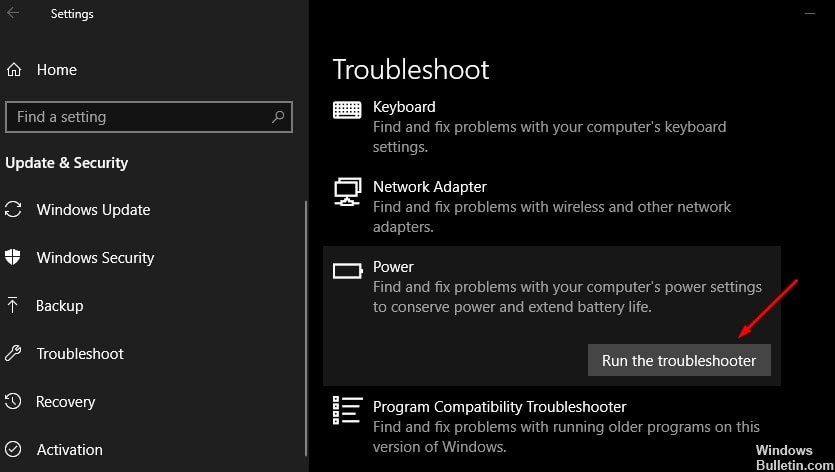
تشغيل صيانة النظام
- أدخل الصيانة في شريط بحث Windows وانقر فوق الأمان والصيانة.
- قم بتوسيع قسم الصيانة وانقر فوق "بدء الصيانة".
- إجراء صيانة النظام وإعادة تشغيل النظام عند اكتمال العملية.

نأمل أن تساعدك الأساليب المذكورة أعلاه في حل مشكلتك. إذا كان لديك أي اقتراحات أو أسئلة ، فلا تتردد في ترك تعليقاتك أدناه.
نصيحة الخبراء: تقوم أداة الإصلاح هذه بفحص المستودعات واستبدال الملفات التالفة أو المفقودة إذا لم تنجح أي من هذه الطرق. إنه يعمل بشكل جيد في معظم الحالات التي تكون فيها المشكلة بسبب تلف النظام. ستعمل هذه الأداة أيضًا على تحسين نظامك لتحقيق أقصى قدر من الأداء. يمكن تنزيله بواسطة بالضغط هنا

CCNA، Web Developer، PC Troubleshooter
أنا متحمس للكمبيوتر وممارس تكنولوجيا المعلومات. لدي سنوات من الخبرة ورائي في برمجة الكمبيوتر واستكشاف الأخطاء وإصلاحها وإصلاح الأجهزة. أنا متخصص في تطوير المواقع وتصميم قواعد البيانات. لدي أيضًا شهادة CCNA لتصميم الشبكات واستكشاف الأخطاء وإصلاحها.

